Kako prenesti program iz računalnika v iPhone. Kako prenesti filme in druge informacije iz računalnika v iPhone
Novi uporabniki Apple včasih mislijo, da je prenos fotografij iz računalnika v iPhone enako enostaven kot prenos fotografij iz računalnika v iPhone. In se motijo. Ko je povezan z računalnikom, iPhone ni prepoznan kot navaden bliskovni pogon - to je eden od varnostnih ukrepov, ki zanesljivo ščitijo naprave Apple pred virusi.
Razvijalci priporočajo uporabo združevanja medijev iTunes za prenos datotek na iPhone - ta metoda velja za uradno. Vendar pa obstajajo tudi drugi načini prenosa slik – vključno s tistimi, ki omogočajo brez kabla USB. O njih bomo razpravljali tudi v tem članku.
Preden nadaljujete s prenosom fotografij na uraden način - torej prek iTunes - morate izvesti številne pripravljalne korake:
Nemogoče je kopirati fotografijo v napravo "jabolka" iz različnih map - to je ena od pomembnih pomanjkljivosti te metode.
Po zaključku pripravljalnih korakov lahko nadaljujete s postopkom prenosa podatkov:
Korak 1... Odprite iTunes in pojdite v meni za upravljanje naprave - kliknite gumb s sliko pametnega telefona.
2. korak... V bloku " Nastavitve"Izberi zavihek" Fotografija».

3. korak... Potrdite polje poleg " Sinhroniziraj».

4. korak... Na meniju " Kopiraj fotografije iz:"Klikni na predmet" Izberite mapo».

5. korak... čez " Dirigent»Na svojem računalniku poiščite mapo s fotografijami, ki jih želite prenesti na svoj iPhone.

Če mapa vsebuje tudi video datoteke, ki bi jih radi kopirali tudi v svoj mobilni telefon, odkljukajte pred » Vključite video v sinhronizacijo».

6. korak... Kliknite na " Prijavite se».

Počakajte, da se sinhronizacija zaključi, nato pojdite na aplikacijo iPhone "Fotografije". Tam boste videli mapo s slikami, ki ste jih kopirali.

Fotografij, naloženih v iPhone prek iTunes, ni mogoče izbrisati na standardni način... Če odprete katero od teh fotografij, boste videli, da na običajnem mestu ikone košarice preprosto ni.

Tudi brisanje takšnih slik je treba opraviti preko medijskega kombinata. Dovolj je, da počistite polje » Sinhroniziraj"v" Fotografija"In začnite postopek sinhronizacije s klikom na" Prijavite se". Mapa s fotografijami bo izginila iz pomnilnika mobilne naprave.
Kako naložiti fotografije iz računalnika v iPhone z alternativnimi upravitelji datotek?
Za nalaganje fotografij v vaš iPhone lahko uporabite kitajsko alternativo iTunes medijski kombinaciji, iTools. Po namestitvi tega pripomočka morate nadaljevati na naslednji način:
Korak 1... Povežite svojo mobilno napravo z računalnikom in zaženite program.
2. korak... Ko iTools zazna napravo, pojdite na " Fotografija»Glavni meni.
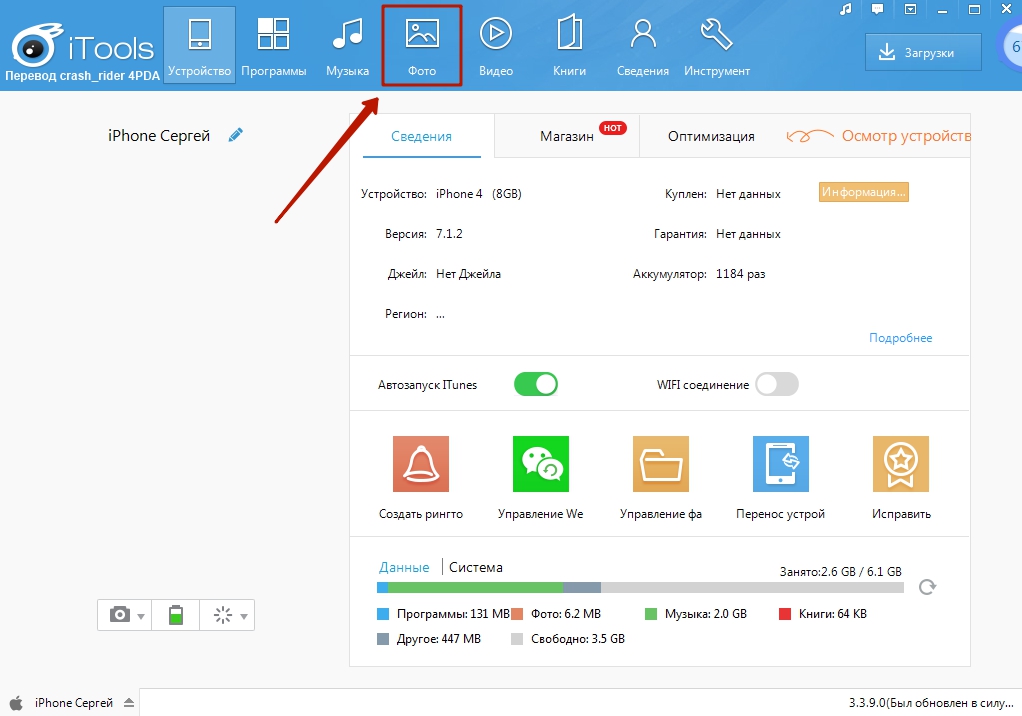
3. korak... Kliknite na " Uvozi"In izberite prek" Dirigent»Mapa s slikami, ki jih želite prenesti.

Ne boste mogli prenesti fotografij enega za drugim prek iTools.
4. korak... Potrdite, da želite kopirati mapo v napravo - kliknite " da».

Ne poskušajte razumeti vprašanja - napisano je "krivo". Rusifikacija je resnična težava za aplikacijo iTools.
Počakajte, da se uvoz zaključi in videli boste, da so se fotografije pojavile v pomnilniku pripomočka.
Fotografij, prenesenih prek iTools, tudi ni mogoče neposredno izbrisati iz pametnega telefona - samo prek računalniškega pripomočka. Toda kakšna je potem prednost alternativnega upravitelja pred iTunes? Prednosti so naslednje:
- Prek iTools lahko v svoj pripomoček spustite poljubno število map s fotografijami. V primeru iTunes bo prenos nove mape izbrisal prej preneseno.
- iTools uporabnika ne prisili v sinhronizacijo. To ne prihrani le časa - omogoča tudi, da ne skrbite za varnost podatkov na napravi, ki jih je uporabnik izbrisal iz osebnega računalnika.
Če morate eno za drugo naložiti fotografije v iPhone, uporabite drug alternativni upravljalnik podatkov - iFunBox... Pripomoček lahko prenesete. Dobra stvar iFunBoxa je, da omogoča računalniku, da prepozna napravo "jabolko" kot bliskovni pogon.
Slike morate kopirati v iPhone prek iFunBoxa tako:
Korak 1... Ko povežete pametni telefon z računalnikom in zaženete pripomoček, pojdite na razdelek " Quick Toolbox»V glavnem meniju.

2. korak... Kliknite na ikono " Fotografija».

3. korak... kliknite " Uvozi»In povlecite slike, ki jih želite kopirati, v okno, ki se prikaže.
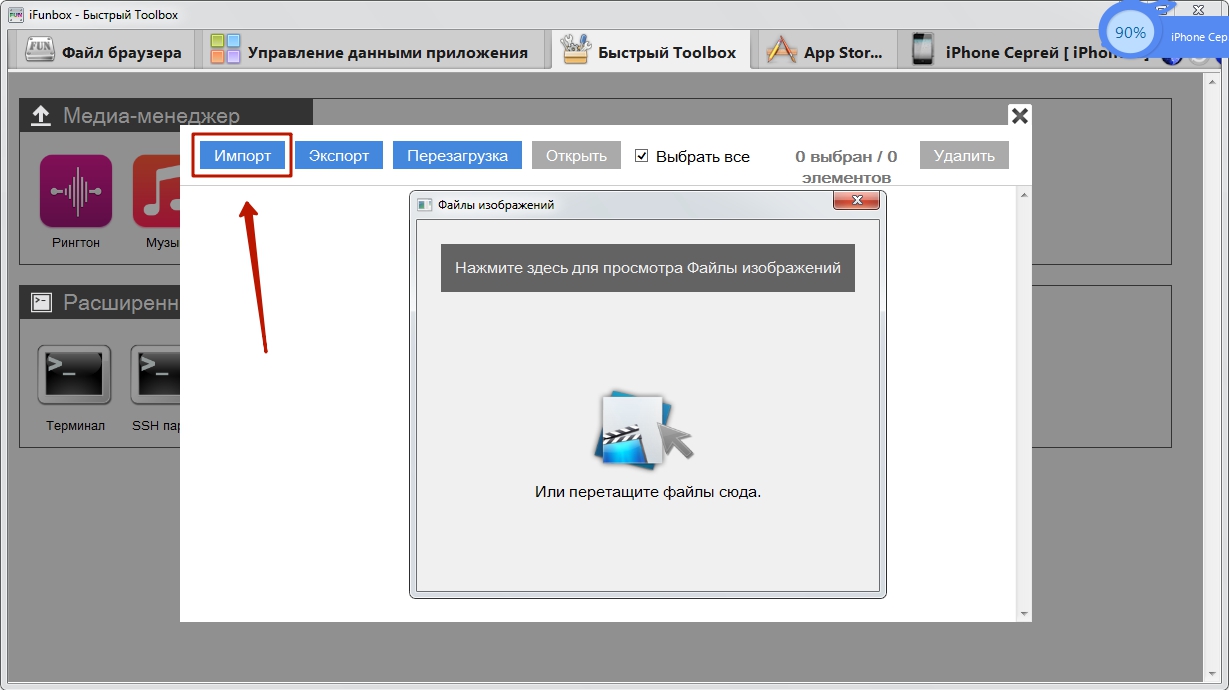
Ko je uvoz končan, bodo fotografije na vaši mobilni napravi.
iFunBox lahko pravilno deluje samo v računalniku, na katerem je nameščen iTunes.
Opozorilo uporabnikom: ne uporabljajte storitev več alternativnih upraviteljev datotek za iPhone! To lahko privede do zrušitve, zaradi česar bodo vsi foto albumi pripomočka prazni, slike pa bodo na voljo le ena naenkrat v razdelku " Fotografija»Istoimenska aplikacija.

Nalaganje fotografij na iPhone prek "oblaka"
Najbolj znana storitev za shranjevanje v oblaku ostaja Dropbox – kljub temu, da druge podobne storitve ponujajo bolj privlačne pogoje. Postopek prenosa podatkov prek Dropboxa smo v vodnikih že večkrat obravnavali – na primer v članku, kako brezplačno prenesti film na iPhone. Zdaj bomo pokazali, kako prenesti slike skozi "oblak" na primeru druge storitve - "Cloud Mail.ru".
Najprej morate fotografije iz računalnika naložiti v shrambo v oblaku. Pojdite na cloud.mail.ru, se prijavite (ali se registrirajte, če storitev uporabljate prvič) in ustvarite mapo za fotografijo - prek gumba " Ustvari».

Dajte mapi jedrnato in razumljivo ime - na primer " Fotografija". Nato kliknite " Dodaj».

Na koncu odprite novo mapo in prek gumba " Prenesi»Napolnite ga s fotografijami, ki jih želite občudovati na svojem iPhoneu.

Po tem lahko zaprete spletno mesto v računalniku in preklopite na mobilni telefon. Prenesite aplikacijo Mail.ru Cloud na svoj iPhone, jo zaženite in se prijavite s svojimi poverilnicami.

V glavnem meniju aplikacije izberite razdelek " oblak". V tem razdelku boste našli mapo, ustvarjeno v vašem računalniku.
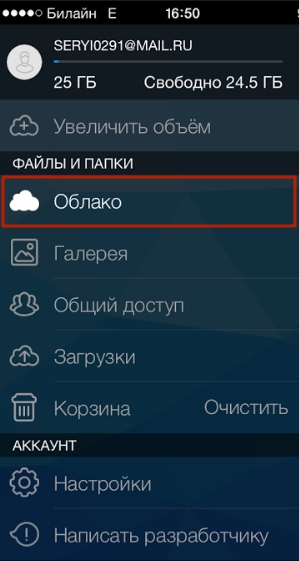
Po tem ostane le še prenesti datoteke iz mape v telefon.
Kako naložiti fotografijo prek iClouda - Applovega "oblaka"?
Samo lastniki naprav z različico iOS, višjo od 8.1, lahko kopirajo fotografije v iPhone prek iCloud... Prav tako, da je to mogoče, morate prenesti program " iCloud za Windows"Na voljo na tej povezavi in jo namestite.
Kako torej uporabljate Applov oblak za prenos fotografij?
Korak 1... Najprej v iPhonu pojdite na " Nastavitve", Sledi poti" iCloud» — « Fotografija"In aktiviraj drsnik" Glasbena knjižnica ICloud».

Slika: macrumors.com
2. korak... Zaženite program v računalniku in vnesite svoje poverilnice Apple ID. Nato kliknite " Priti noter».


Kliknite na " Parametri…"Nasproti predmeta" Fotografije».
4. korak... V oknu" Možnosti fotografij"Najdi predmet" Naložite nove fotografije in videoposnetke iz mojega računalnika z operacijskim sistemom Windows"In pritisnite gumb" Spremeni se"Nahaja se nasproti.

5. korak... čez " Dirigent»Izberite mapo s slikami.

Nato zaprite okno" Možnosti fotografij"S klikom na gumb" Pripravljen».

6. korak... V glavnem oknu programa kliknite gumb " Prijavite se».

Potrdite, da želite združiti informacije, shranjene v vašem računalniku, z informacijami, shranjenimi v iCloud - kliknite " Združiti».

Po tem se lahko računalniški program zapre. Fotografije in videoposnetki iz mape, naložene v iCloud, bodo na voljo v omrežju, pa tudi na vseh mobilnih napravah in računalnikih Mac, povezanih z istim Apple ID-jem.
Prenos slik iz računalnika v iPhone: drugi načini
Obstajajo tudi drugi načini za kopiranje fotografij iz računalnika v pripomoček Apple:
- Preko družbenih medijev. Kot posrednik lahko uporabite na primer "VKontakte". Naložite fotografije iz računalnika v album na strani družbenega omrežja, nato pa s pametnega telefona pojdite na VK in slike shranite v pomnilnik naprave.
- Po e-pošti. Nastavite nabiralnik na iPhoneu, nato pa v ta nabiralnik pošljite fotografijo iz druge pošte z računalnikom. Po tem pojdite na pošto z "mobilnega telefona" - v " Dohodni»Našli boste fotografije, ki jih lahko shranite v pomnilnik pametnega telefona. Ta metoda ima pomanjkljivost - video, pa tudi slike visoke ločljivosti, zaradi velike teže ni mogoče prenesti. Obstaja omejitev glede velikosti prilog v e-poštnih sporočilih – omejitev je običajno nastavljena na okoli 5 MB.
- Preko bliskovnega pogona. Na današnjem trgu lahko najdete bliskovne pogone, zasnovane za iPhone, opremljene z vtičem Lightning. Najbolj znan od teh medijev je. Ta videoposnetek govori o izvirnem bliskovnem pogonu podjetja SanDisk:
Flash pogoni za iPhone so precej dragi (od 1,5 do 3 tisoč rubljev - odvisno od količine pomnilnika) in zahtevajo namestitev dodatne programske opreme na mobilno napravo, vendar vam omogočajo hiter prenos velikih količin podatkov iz osebnega računalnika v pripomoček brez "plesa s tamburino".
Zaključek
Kljub temu, da Apple ne dovoljuje "nalaganja" fotografij neposredno iz osebnega računalnika v iPhone brez iTunes, uporabniki nimajo razloga, da bi se sprijaznili s to omejitvijo. Če želite prenesti slike, se lahko zatečete k kateremu koli od družbenih omrežij, po e-pošti.
Najbolj priročna med "brezžičnimi" metodami je prenos prek shranjevanja v oblaku. Storitve v oblaku ponujajo številna velika internetna podjetja. Izbira uporabnika ni omejena - za prenos fotografije lahko uporabi storitev, ki mu je bolj všeč. Priporočamo relativno nov izdelek "Cloud Mail.ru". Prednosti te storitve vključujejo veliko prostega prostora (25 GB) in nizke zahteve za mobilno aplikacijo od pošte do iOS - različica 7.0 je dovolj.
Uporabniki, ki so včasih uporabljali pametne telefone Android, zdaj pa so kupili iPhone, imajo pogosto težave pri prenosu različnih datotek iz računalnika v iPhone in obratno. Na primer, zelo pogosto uporabniki ne vedo, kako prenesti svojo najljubšo glasbeno zbirko iz svojega računalnika. Točno to se boste naučili v tem članku.
Najlažji način za prenos glasbe iz računalnika v iPhone je prek iTunes. Če še nimate iTunes, je prvi korak, da ga prenesete s spletnega mesta in ga namestite na svoj računalnik. Po namestitvi zaženite iTunes in pojdite na razdelek »Moja glasba«.
Verjetno bo vaš razdelek Moja glasba iTunes prazen. To je normalno, saj še nikoli niste ničesar prenesli tja. Če želite to popraviti, odprite meni »Datoteka – Dodaj mapo v knjižnico« in izberite mapo z glasbo, ki jo želite prenesti v iPhone. Glasbo lahko v svojo knjižnico dodate tudi eno skladbo naenkrat z uporabo menija Datoteka - Dodaj datoteko v knjižnico.

Ko izberete datoteke, se bo začel postopek dodajanja datotek v knjižnico iTunes. To lahko traja nekaj časa, odvisno od števila datotek, ki jih dodate. Na tej točki morate samo počakati, da iTunes doda vse datoteke.
Ko jo dodate, se izbrana glasba prikaže v vaši knjižnici iTunes. Vsebino knjižnice si lahko ogledate s povezavami na levi strani okna (Nedavno dodani, Izvajalci, Albumi, Pesmi, Zvrsti).

Ko napolnite knjižnico s potrebno glasbo, lahko začnete prenašati to glasbo iz računalnika v pomnilnik iPhone-a. Če želite to narediti, morate iPhone povezati z računalnikom s kablom USB in v iTunesu klikniti ikono iPhone (ta ikona se bo pojavila v zgornjem levem kotu okna).

To vas bo pripeljalo do nastavitev za iPhone. Tukaj morate iti v razdelek »Glasba« in tam omogočiti možnost »Sinhroniziraj glasbo«.

Tukaj lahko tudi izberete, katero glasbo želite sinhronizirati. Če izberete možnost »Celotna knjižnica«, bo vsa glasba, ki ste jo naložili v knjižnico, prenesena na iPhone. Če izberete možnost »Priljubljeni seznami predvajanja, izvajalci, albumi in zvrsti«, lahko izberete, katero glasbo želite prenesti in katero ne.

Če želite začeti prenašati glasbo iz knjižnice v pomnilnik iPhone-a, morate klikniti gumb "Dokončaj", ki se nahaja na dnu okna.

Po tem se prikaže opozorilo o spremembah pomnilnika iPhone-a. Tukaj morate klikniti na gumb "Uporabi".

Prenos glasbe prek iTools
Poleg zgornje metode obstajajo še drugi, alternativni načini za prenos glasbe iz računalnika v iPhone. Uporabite lahko na primer program iTools. Ta program ni uraden, razvijajo ga kitajski programerji. Iz tega izhajajo tako prednosti kot slabosti. Po eni strani je iTools veliko enostavnejši od iTunes, po drugi strani pa ima težave z združljivostjo, včasih preprosto noče delovati.
Program iTools lahko prenesete na spletni strani ali na forumu. Tam lahko dobite tudi več informacij o tem programu.

Če želite prenesti glasbo iz računalnika v iPhone s programom iTools, morate povezati iPhone, zagnati program iTools in pojdite na zavihek »Glasba«. Tukaj morate klikniti na gumb "Uvozi" in izbrati želeno glasbo.
Mnogi lastniki iPhonov, na primer, ko gredo na potovanje, želijo preživeti čas ob gledanju svojih najljubših televizijskih serij ali filmov. Na žalost ne boste mogli prenesti videoposnetkov v svoj pripomoček tako, da jih preprosto kopirate kot na bliskovni pogon USB.
Morate ga prenesti na svoj računalnik in ga nato s posebnimi programi naložiti na IPhone. Obstaja veliko načinov za prenos filmov iz računalnika v vaš iPhone. Oglejmo si nekaj izmed njih.
programska oprema ITunes
Prvi način za nalaganje videoposnetka iz računalnika v iPhone je iTunes. Kljub temu, da ta program po mnenju mnogih ni priročno orodje za delo z IPhoneom, je z njegovo pomočjo še vedno precej preprosto prenašati videoposnetke:
- Prenesite in namestite program.
- Zaženemo ga in v meniju »Datoteka« pojdimo na postavko »Dodaj datoteko v videoknjižnico«.
- V oknu, ki se prikaže, vas prosimo, da izberete pot do želenega filma na vašem računalniku, samo v formatu mp4. Zato je priporočljivo, da videoposnetek prenesete v tej posebni obliki ali ga vnaprej formatirate.
- Izberite film in kliknite »Odpri«.
- Nato iPhone povežemo z računalnikom s kablom USB, na telefonu kliknemo "Zaupaj" in v iTunes kliknemo ikono telefona.
- Po tem pojdite na razdelek "Filmi". Postavimo kljukico na postavko "Sinhroniziraj filme" in izberemo video datoteke, ki jih bomo prenesli.
- Kliknite "Uporabi" in ko je sinhronizacija končana - "Dokončaj".
Preverjanje videa na iPhoneu. V standardni aplikaciji »Video« bi morali videti, da je video vržen iz računalnika. Preverimo.
Program ITools
Naslednji način za prenos filmov iz računalnika v iPhone je program iTools. Ta program kitajskega razvijalca je po lastnostih podoben iTunesu. Toda hkrati pomaga brez omejitev uporabljati funkcije IPhone, povezanega z računalnikom. Na primer, s pomočjo iTools lahko preprosto nastavite svojo glasbo v klicu.

Prenesite in namestite iTools. Zaženemo ga in povežemo iPhone z računalnikom. V oknu programa, ki se prikaže, bo določen model povezanega pripomočka. Če se to ne zgodi, znova zaženite program s povezanim pametnim telefonom.
V razdelku Videoposnetki odprite isti zavihek in izberite Dodaj. Določite pot do želenega videoposnetka in kliknite Uvozi. Označili smo videoposnetek, ki je bil dodan v program. Izberite možnost Uvozi v napravo in IPhone.
Ko je sinhronizacija končana, preverite preneseni videoposnetek.
Program NPlayer
Druga možnost za prenos filma na iPhone iz računalnika je program nPlayer. Ta programska oprema vam bo pomagala naložiti videoposnetke na iPhone brez kabla USB. Če želite to narediti, je zdaj potrebno prenesti program nPlayer na iPhone v App Store in ga namestiti. Za uporabo predvajalnika se povežite z omrežjem Wi-Fi in zaženite program:
- Na vrhu okna predvajalnika, ki se odpre, kliknite ikono Wi-Fi, da zaženete način prenosa.
- Nato omogočite strežnik HTTP / WebDAV. Vidimo naslov, ki smo ga prejeli. Ta naslov je treba vnesti v brskalnik, ki je odprt v računalniku.
- Telefon postavimo tako, kot je. V brskalnik računalnika vnesite naslov in pritisnite Enter. Prikaže se vmesnik nPlayer.
- Če želite vanj naložiti videoposnetek, kliknite Dodaj datoteke in izberite vse filme in videoposnetke v računalniku.
Glavna prednost tega predvajalnika pred standardnimi je njegova sposobnost, da podpira veliko število različnih formatov datotek.

Na koncu čakamo, da se izbrane datoteke naložijo. Onemogočite HTTP / WebDAV na pametnem telefonu in preverite preneseno.
Storitev Yandex.Disk
Četrta metoda, kako prenesti filme iz računalnika v iPhone, je uporaba storitve Yandex.Disk. Z njim ne morete samo prenesti videoposnetka, ampak ga tudi shraniti v svoj fotoaparat.
Preden s to storitvijo prenesete video iz računalnika v iPhone, morate prenesti program z istim imenom za računalnik in isto aplikacijo za pametni telefon:
- Za začetek kopiramo v računalnik tiste filme, ki jih bomo naložili na IPhone.
- Po tem pojdite v mapo "Yandex.Disk", ustvarite novo za udobje in vanjo prilepite kopirani video.
- Čakamo, da se sinhronizacija konča.
- Pojdite na pametni telefon in odprite aplikacijo Yandex.Disk.
- Ustvarjena video mapa se bo pojavila med posodobljenimi mapami diskov. Z dobro internetno povezavo se bodo filmi dobro predvajali.

- Če želite to narediti, kliknite ikono puščice na vrhu nad odprto video datoteko.
- V oknu, ki se prikaže, izberite element "Shrani v galerijo".
- Nekaj časa čakamo, da se video prenese na iPhone.
- Gremo v film in najdemo naložen video.
Program AnyTrans
To je program, ki vam pomaga upravljati vaš iPhone. Z njeno pomočjo boste svoj pripomoček odprli na povsem nov način. Mnogim uporabnikom je všeč Any Trans zaradi zmožnosti prenosa videoposnetkov s skoraj tisoč spletnih mest z največjo kakovostjo in hitrostjo. Poleg tega je to za danes res brezplačna aplikacija s takšno funkcionalnostjo.
Zdaj vam bomo povedali, kako z njim prenesti filme iz računalnika v iPhone:
- Prenesite in namestite AnyTrans na svoj računalnik.
- Po zagonu aplikacije pametni telefon povežemo z računalnikom.
- V primeru, da računalnik ne vidi iPhone-a, odprite / zaprite program.
- V meniju, ki se odpre, kliknite »Vsebina za potapljanje« in izberite pot do videoposnetka, ki ga želite prenesti.
To je vse!

Youtube
Zdaj pa poglejmo, kako prenesti filme iz YouTuba iz računalnika v iPhone. Med orodji za prenos video datotek v IPhone iz YouTuba boste potrebovali aplikacijo Dokumenti. Če ne, jo prenesite iz App Store (aplikacija je brezplačna).
V iskalno vrstico odprtega spletnega mesta vstavimo povezavo iz "YouTube" in izvedemo iskanje. Ko najdete videoposnetek, izberite njegovo kakovost in kliknite »Prenesi«. Prenesena datoteka se nahaja v mapi Prenosi v aplikaciji Dokumenti. Lahko ga izberete in prenesete na film na pametnem telefonu.
Kot lahko vidite, obstaja ogromno načinov za prenos filma na iPhone iz računalnika. Upamo, da so vam nasveti iz tega članka koristni za dokončanje stvari.
iPhone je multimedijska naprava, s katero lahko poslušate glasbo, gledate filme, berete knjige in počnete še veliko drugih stvari. Toda uporabnik, ki je pred kratkim kupil, se poraja razumno vprašanje - kako doseči, da se vse te datoteke spustijo na moj iPhone? V tem članku si bomo ogledali postopek prenosa različnih vrst večpredstavnostnih (in ne samo) datotek na iPhone.
Na iPhone lahko spustite katero koli datoteko brez izjeme, vendar je na žalost ne bo mogla odpreti vsaka datoteka. Začnimo z najpreprostejšimi manipulacijami - naučili se bomo, kako ponastaviti filme, glasbo, knjige in fotografije z iTunes.
Kako prenesti glasbo iz računalnika v iPhone z iTunes
1. korak. Odprite iTunes. V primeru, da ni nameščen, prenesite najnovejšo različico z uradnega spletnega mesta
Korak 2. Povežite iPhone z računalnikom s kablom USB
Korak 3. V iTunes dodajte glasbo, ki jo želite prenesti na svoj pametni telefon. Če želite to narediti, kliknite mapa -> Dodajte datoteko v knjižnico odpreti določeno skladbo, oz mapa -> Dodaj mapo v knjižnico da dodate mapo z glasbo
Korak 4. Počakajte, da se glasba zazna v iTunes, in izberite svoj iPhone na plošči na desni
Korak 5. Pojdite v meni Glasba in izberite pesmi, ki jih želite prenesti v iPhone. Označili boste tudi polje pri parametru Celotna medijska knjižnica da sinhronizirate vso glasbo s svojo napravo

Korak 6. Pritisnite Prijavite se v spodnjem desnem kotu iTunes in počakajte, da se sinhronizacija konča
Če želite prenesti filme na vaš iPhone, morate narediti popolnoma enako operacijo, kot je opisano zgoraj, vendar ne izberite v 5. koraku Glasba, a filmi... Mimogrede, takoj po več takih operacijah si uporabniki, ki jim iTunes ni bil všeč zaradi navidezne zapletenosti, popolnoma premislijo o tem edinstvenem multimedijskem kombinatu.
Kako prenesti fotografije iz računalnika v iPhone z iTunes
Korak 1. Odprite iTunes ali prenesite najnovejšo različico z Applovega uradnega spletnega mesta
Korak 2. Povežite vaš iPhone z računalnikom s kablom USB
Korak 3. Izberite napravo, ki se prikaže v desnem podoknu. Če ni plošče, kliknite Ogled -> Pokaži stranski meni ali kombinacijo tipk Ctrl + S

Korak 4. Izberite meni Fotografija
Korak 5. Kliknite na kljukico poleg napisa Sinhronizirajte fotografije iz
Korak 6. Desno od tega napisa je gumb z napisom Slike... Kliknite nanjo in izberite predmet Izberite mapo
Korak 7. Določite mapo s fotografijami, ki jih želite videti na vašem iPhoneu
Korak 8. Pritisnite Prijavite se v spodnjem desnem kotu in počakajte na konec sinhronizacije
Kako prenesti knjige iz računalnika v iPhone z iTunes
Pri knjigah so stvari nekoliko drugačne. Podrobno smo že opisali tri različne aplikacije za branje knjig na iPhoneu, to so iBooks, Bookmate in Aychitalka. Sledite ustreznim povezavam za podrobne informacije o tem postopku.
Kako uporabljati iPhone kot bliskovni pogon USB
1. korak. Prenesite in namestite najnovejši iFunBox
Korak 2. Odprite program in povežite svoj iPhone z računalnikom. Da bi iFunBox videl vašo napravo, mora biti v računalniku nameščen iTunes.

3. korak. Naprava bo zaznana v programu in nanjo lahko spustite popolnoma vse datoteke z uporabo iPhone-a kot bliskovnega pogona USB
Korak 4. Spustite datoteke, ki jih je treba "prenesti" v mapo Skupna shramba
Zelo priročna rešitev, ki vam lahko pomaga v najbolj ključnem trenutku. Na primer, pri roki ni bliskovnega pogona, vendar morate spustiti pomembno datoteko, ki "tehta" več gigabajtov, ne pa je poslati po pošti. iPhone skupaj z iFunBoxom odlično opravi to nalogo – datoteke niso poškodovane in so odvržene varne in zdrave.
Uporabniki, ki ukradejo svoje naprave, imajo nekajkrat več sreče. Z veliko izbiro Cydiinih popravkov datotečnega sistema lahko dekompresirajo datoteke z namenskimi upravitelji, prenašajo datoteke neposredno iz Safarija in še več. V tem članku preberite, kako narediti jailbreak vaše naprave z operacijskim sistemom iOS 7, vendar bodite previdni, Apple je zaprl možnost za jailbreak nove strojne programske opreme in v iOS 7.1 to navodilo ne bo več relevantno.
Apple izdelki zasluženo veljajo za ene najboljših in so priljubljeni pri ljudeh po vsem svetu. Sodobni pametni telefoni so sposobni ne samo klicati, ampak tudi snemati videoposnetke, fotografirati, zato bi morali vedeti, kako prenesti fotografije iz iPhona v računalnik. Zaradi narave naprav tega podjetja to ni enostavno narediti.
Kako prenesti fotografije iz iPhona v računalnik prek kabla USB
Velika večina ljudi uporablja operacijski sistem Windows na svojem računalniku. IPhoni imajo največjo združljivost le z izdelki Apple, vendar je lahko relativno enostavno sinhronizirati z drugimi operacijskimi sistemi. Navodila za prenos fotografij iz iPhona v računalnik:
- Poiščite kabel USB v telefonski škatli.
- Povežite napravo z računalnikom s kablom. V nekaterih primerih je mogoče takoj začeti gledati pametni telefon prek Windows Explorerja. Na seznamu izberite možnost »Odpri napravo«.
- V sodobnih različicah sistema Windows so privzeto nameščeni gonilniki za iPhone in naprava mora biti prikazana na seznamu trdih diskov v notranjosti, če odprete »Moj računalnik«. Identificiran bo kot medijska naprava in ima ikono kamere. Samo kliknite na ikono z miško in lahko kopirate vsebino.
- Notranji pomnilnik se bo odprl pred vami. Slike se shranijo v mapo z imenom "DCIM". Vsebuje še eno mapo z edinstvenim imenom iz nabora črk in številk. Tukaj so fotografije.
- Nato samo izberite slike, ki jih želite prenesti, in jih povlecite v prej ustvarjeno mapo.
Kako prenesti fotografije iz iPhona na Mac
Z "domačimi" napravami je situacija veliko enostavnejša in obstaja več načinov za prenos potrebnih datotek. Spodaj bodo predstavljeni glavni načini, kako prenesti fotografijo iz iPhona v računalnik z Mac OS. Vsak od njih vam omogoča prenos slik iz pametnega telefona na prenosnik. Nekateri od njih niti ne zahtevajo, da napravo povežete neposredno z računalnikom. Datoteke lahko naložite z:
- USB kabel;
- posebni programi;
- E-naslov.
Uporaba kabla USB
Ta metoda, kako prenesti fotografijo iz iPhona v računalnik, se praktično ne razlikuje od podobne možnosti uvoza slik za Windows. Za kopiranje imajo osebni računalniki Mac vnaprej nameščen iPhoto. Napravo morate samo preko kabla povezati z napravo. Algoritem dejanj je naslednji:
- Najprej morate telefon povezati z računalnikom prek kabla.
- Ko je povezava vzpostavljena, naj prenosnik "vidi" pametni telefon in samodejno odpre aplikacijo. Če se to ni zgodilo, ga lahko najdete v razdelku »Programi«.
- Pred vami se bo takoj odprlo okno s seznamom vseh fotografij na iPhonu. Vse, kar ostane, je, da izberete želene fotografije in jih spustite v kateri koli imenik na trdem disku.

Uporaba zajema slike
Včasih ljudje namesto standardnega iPhoto - zajem slike uporabljajo drug program. To je še ena možnost za prenos fotografije iz iPhona v računalnik. Navodila za uporabo te aplikacije:
- Še vedno morate povezati pametni telefon s kablom USB.
- Poiščite aplikacijo, imenovano Image Capture, v mapi Aplikacije.
- Program vas bo takoj pozval, da določite imenik, kamor bo kopiral fotografijo. Določite lahko katero koli mesto na trdem disku.
- Kliknite gumb Prenesi vse. To vam bo pomagalo prenesti vse slike iz naprave na računalnik naenkrat. To bo trajalo nekaj časa.
- Po želji lahko uporabnik v nastavitvah nastavi tako, da se po prenosu izbrišejo vse slike iz telefona.
Kako naložiti fotografijo v računalnik prek aytyunsa
iTunes je multimedijska postaja za naprave Apple. To je način, kako drugače prenesti fotografijo iz iPhona v računalnik. Program odpira možnost nalaganja, prenosa ne samo fotografij, ampak tudi videoposnetkov. Programsko opremo lahko prenesete z uradne spletne strani podjetja, aytyuns se distribuira brezplačno. Pred uporabo programa ga morate konfigurirati:
- Povežite pametni telefon prek kabla USB z računalnikom.
- Nato morate program odpreti v načinu "Medijska knjižnica".
- V desnem kotu mora biti gumb "Naprava". Izberite svoj telefon.
- Morda boste morali sinhronizirati svojo napravo.
- Po teh korakih boste imeli popoln dostop do vsebine iPhone-a. Lahko kopirate, brišete, prenašate poljubne datoteke, spremenite ime pripomočka.
- V prihodnosti teh dejanj ne bo treba ponavljati.

Kako poslati fotografijo iz iPhona v računalnik z e-pošto
Ta metoda, kako prenesti slike iz iPhona, ne zahteva neposredne povezave z računalnikom, vendar je potreben dostop do interneta. Načelo temelji na tem, da slike pošljete po pošti, nato pa jih lahko od tam prenesete na kateri koli računalnik. Ta postopek se izvaja na naslednji način:
- Zaženite aplikacijo Fotografije v telefonu. Nahaja se na namizju pametnega telefona.
- Označite fotografije, ki jih želite prenesti. Kliknite Albumi, nato Shared in Photos (ki se nahajajo na dnu okna), da prikažete fotografije.
- V desnem kotu kliknite na gumb "Izberi". Za pošiljanje lahko izberete več slik hkrati. Po e-pošti je mogoče poslati do 5 fotografij.
- Kliknite »Skupna raba«, da odprete nastavitve skupne rabe. Morate klikniti na napis "Pošta".
- Odpre se novo okno s slikami, ki ste jih predhodno izbrali. To se ne bo zgodilo, če označite več kot 5 datotek.
- Napišite naslov prejemnika in kliknite »Pošlji«.
- Pojdite na pismo v računalniku in iz njega kopirajte poslane datoteke.
Ta metoda ni zelo priročna zaradi omejitve števila slik, ki jih je mogoče vržeti. Če ste naredili več kot 15-20 sličic na večer, boste morali poslati vsaj 3-4 pisma. Vendar pa je to najhitrejši način za pošiljanje svežih slik prijateljem, medtem ko niste za računalnikom. Še vedno lahko uporabljate povezavo Wi-Fi, vendar morate biti blizu prenosnika.
Video: kako uvoziti fotografije iz iPhona v računalnik
Ste našli napako v besedilu? Izberite ga, pritisnite Ctrl + Enter in popravili ga bomo!


 Katero klimatsko napravo je bolje izbrati za oceno stanovanja: izberite glede na parametre in katero podjetje je najboljša klimatska naprava
Katero klimatsko napravo je bolje izbrati za oceno stanovanja: izberite glede na parametre in katero podjetje je najboljša klimatska naprava Najbolj kompaktne klimatske naprave
Najbolj kompaktne klimatske naprave Medkrajevni klici Davčno obračunavanje telefonskih klicev
Medkrajevni klici Davčno obračunavanje telefonskih klicev Dimenzije hatchback Datsun redi-GO
Dimenzije hatchback Datsun redi-GO